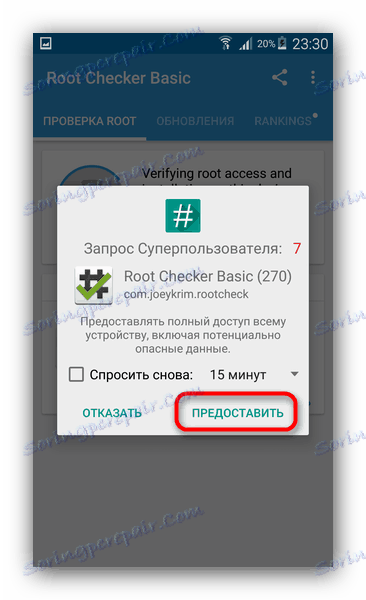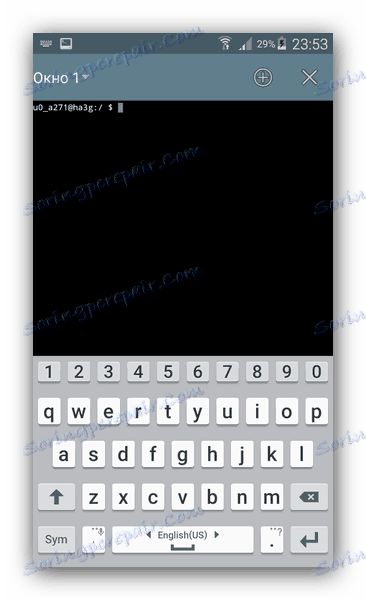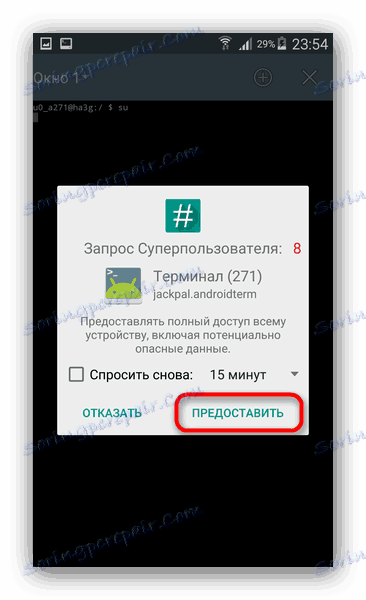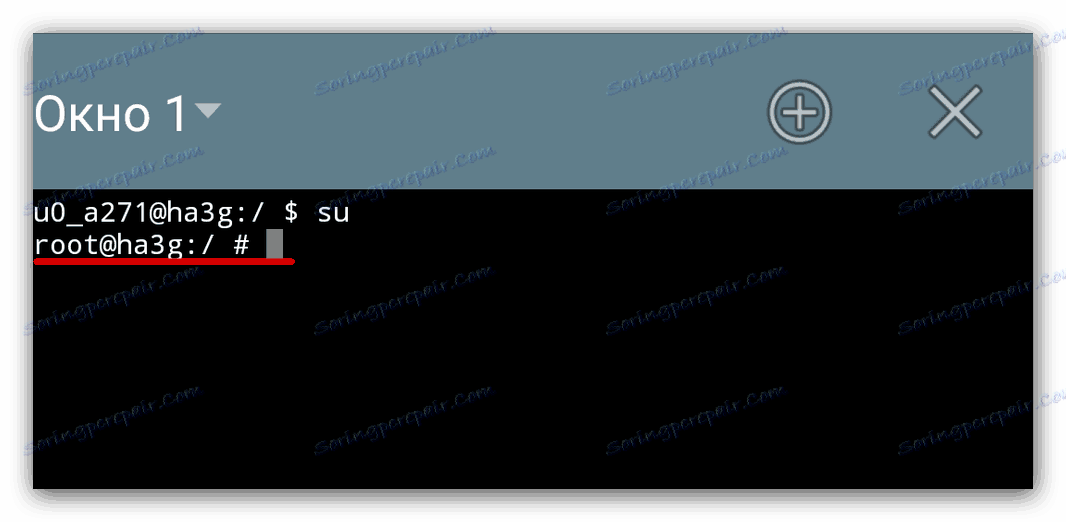Jak sprawdzić prawa do kolein na Androida
O tym, czy potrzebujesz lub nie potrzebujesz praw root-a (uprawnienia administratora), możesz dyskutować na zawsze. Jednak, aby fani mogli samodzielnie modyfikować system, uzyskanie dostępu do roota jest prawie obowiązkową procedurą, która nie zawsze kończy się pomyślnie. Poniżej dowiesz się, jak sprawdzić, czy udało ci się zdobyć uprawnienia administratora.
Spis treści
Jak się dowiedzieć, czy można ustawić tryb Superuser
Istnieje wiele sposobów aktywacji "trybu administratora" w systemie Android, jednak wydajność jednego z nich zależy od samego urządzenia i jego oprogramowania układowego - KingROOT , a ktoś będzie musiał odblokować bootloader i zainstalować zmodyfikowane odzyskiwanie. Rzeczywiste opcje sprawdzania, czy dana metoda zadziałała, jest kilka.
Metoda 1: Sprawdzanie rootów
Mała aplikacja, której jedynym celem jest sprawdzenie urządzenia pod kątem dostępu do roota.
- Otwórz aplikację. Przede wszystkim pojawi się okno z ostrzeżeniem o zbiorze anonimowych statystyk. Jeśli się zgadzasz, kliknij "Akceptuj" , jeśli nie, "Odrzuć" .
- Po wprowadzeniu instrukcji (w języku angielskim i niezbyt użyteczne) uzyskaj dostęp do głównego okna. W tym celu kliknij "Root Check" .
- Podczas procesu weryfikacji aplikacja poprosi o odpowiedni dostęp - pojawi się okno uprawnień.
![Root Access Request w Root Checker]()
Naturalnie dostęp musi być dozwolony. - Jeśli nie pojawią się żadne problemy, główne okno programu Ruth Checker będzie wyglądało tak.
![Potwierdź dostęp root'a w Root Checker]()
Jeśli coś jest nie tak z prawami administratora (lub nie zezwoliłeś aplikacji na ich użycie), otrzymasz wiadomość "Przepraszam! Dostęp rootów nie jest poprawnie zainstalowany na tym urządzeniu . "
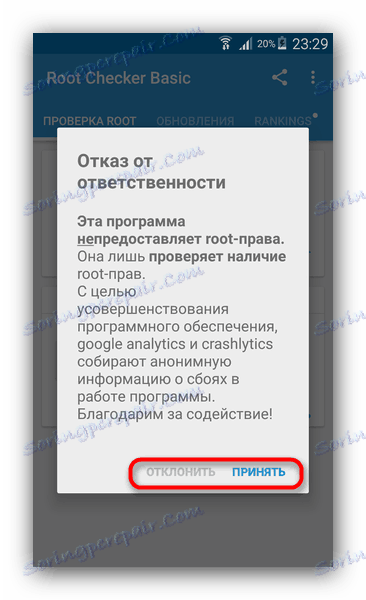
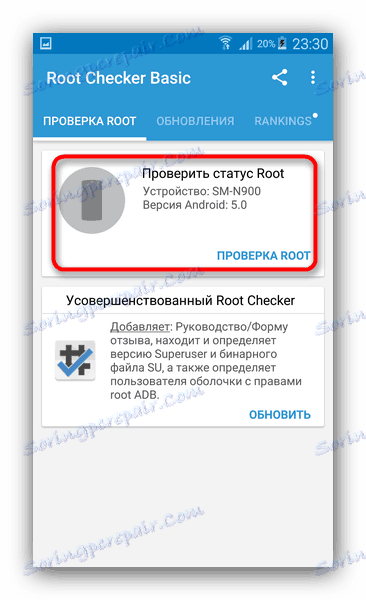
Jeśli to okno się nie pojawi - to pierwsza oznaka problemu!
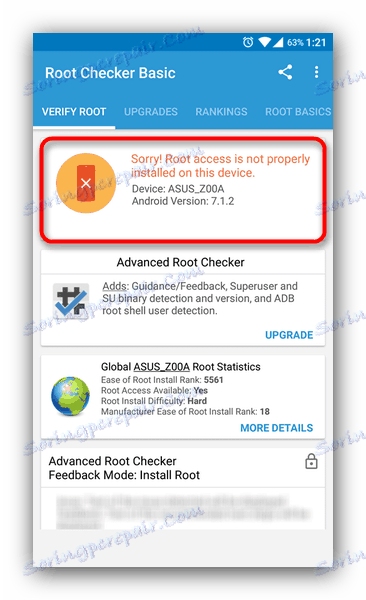
Jeśli masz pewność, że otrzymałeś dostęp do roota, ale aplikacja mówi, że nie jest dostępna - przeczytaj artykuł na temat problemów na końcu artykułu.
Sprawdzanie za pomocą Root Checker jest jedną z najprostszych metod. Jednak nie jest bez wad: w bezpłatnej wersji aplikacji jest reklama, a także denerwujące oferty na zakup wersji Pro.
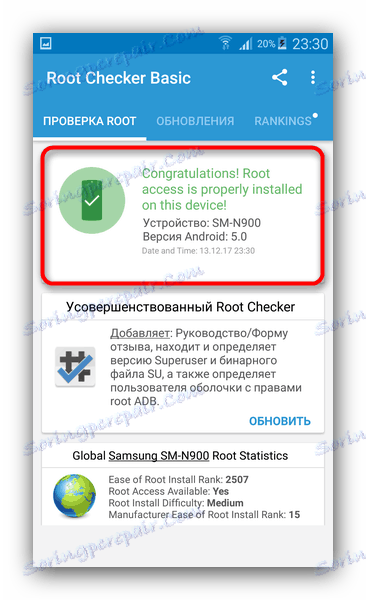
Jeśli coś jest nie tak z prawami administratora (lub nie zezwoliłeś aplikacji na ich użycie), otrzymasz wiadomość "Przepraszam! Dostęp rootów nie jest poprawnie zainstalowany na tym urządzeniu . "
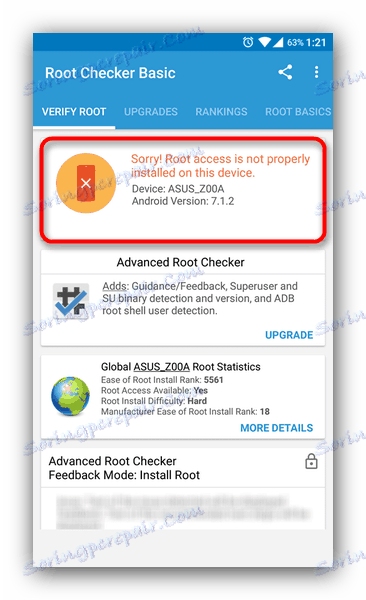
Jeśli masz pewność, że otrzymałeś dostęp do roota, ale aplikacja mówi, że nie jest dostępna - przeczytaj artykuł na temat problemów na końcu artykułu.
Sprawdzanie za pomocą Root Checker jest jedną z najprostszych metod. Jednak nie jest bez wad: w bezpłatnej wersji aplikacji jest reklama, a także denerwujące oferty na zakup wersji Pro.
Metoda 2: Emulator terminala dla systemu Android
Ponieważ Android to system oparty na systemie Linux, możliwe jest zainstalowanie emulatora terminala na urządzeniu z systemem operacyjnym dla użytkowników systemu Linux, którzy znają konsolę Linux, gdzie można sprawdzić uprawnienia root.
Pobierz Emulator terminala dla Androida
- Otwórz aplikację. Pojawi się okno i klawiatura Command Prompt.
![Emulator terminalu dla głównego okna Androida]()
Zwróć uwagę na formę pierwszego wiersza - nazwę użytkownika (zawiera nazwę konta, separator i identyfikator urządzenia) oraz symbol "$" . - Piszemy na klawiaturze
su
Następnie naciśnij przycisk Enter ( "Enter" ). Najprawdopodobniej Emulator terminala poprosi o dostęp do uprawnień administratora.![SuperUser zażądał emulatora terminala dla systemu Android]()
Rozwiążmy, naciskając odpowiedni przycisk. - Jeśli wszystko pójdzie gładko, powyższy symbol "$" zmieni się na "#" , a nazwa konta przed separatorem zostanie zmieniona na "root" .
![Zmień nazwę użytkownika i symbol w Emulatorze terminala na system Android]()
Jeśli dostęp root nie jest dostępny, otrzymasz wiadomość ze słowami "can not execute: permission denied" .
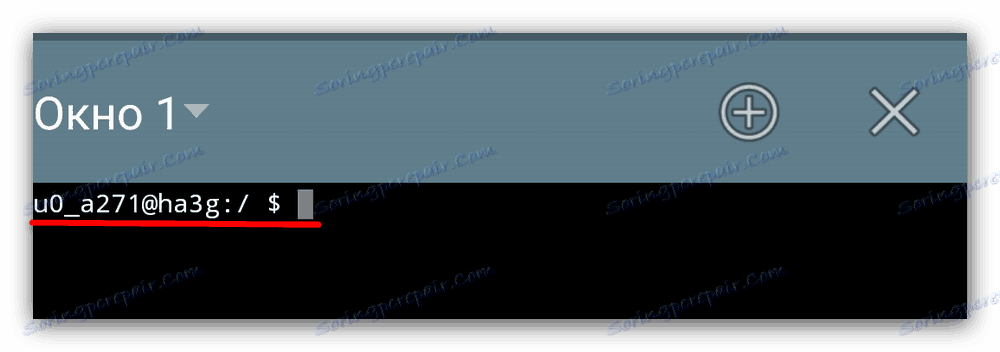
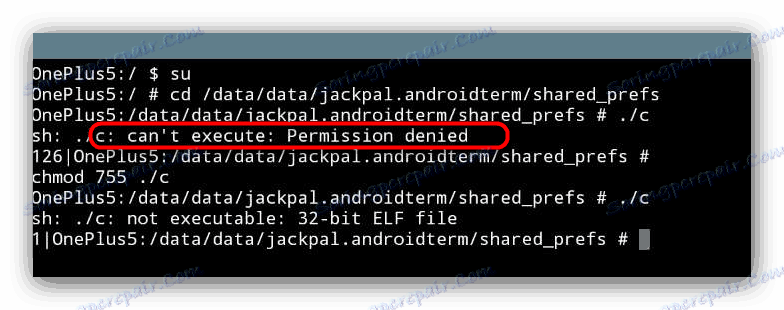
Jedyną wadą tej metody jest to, że jest nieco bardziej skomplikowana niż poprzednia, ale nawet początkujący użytkownicy mogą sobie z nią poradzić.
Prawa roota są zainstalowane, ale nie są wyświetlane w systemie
Przyczyny tego scenariusza mogą być kilka. Rozważ je w kolejności.
Przyczyna 1: Brakuje menedżera uprawnień
To jest aplikacja SuperSU. Z reguły po otrzymaniu praw root-a jest on instalowany automatycznie, ponieważ bez niego samo istnienie uprawnień superużytkownika jest bez znaczenia - aplikacje, które wymagają dostępu rootowego, nie wiedzą, jak je odebrać samodzielnie. Jeśli nie ma SuperSu wśród zainstalowanych programów - pobierz i zainstaluj odpowiednią wersję ze Sklepu Play.
Powód 2: Superuser nie jest dozwolony w systemie
Czasami po zainstalowaniu menedżera uprawnień należy ręcznie uwzględnić uprawnienia root dla całego systemu. Tak się dzieje.
- Idziemy w SuperSu i tapujemy się na pozycji "Ustawienia" .
- W ustawieniach sprawdzamy, czy znacznik wyboru jest wyświetlany obok "Zezwalaj na superużytkownika" . Jeśli nie, to ją publikujemy.
- Może być konieczne ponowne uruchomienie urządzenia.
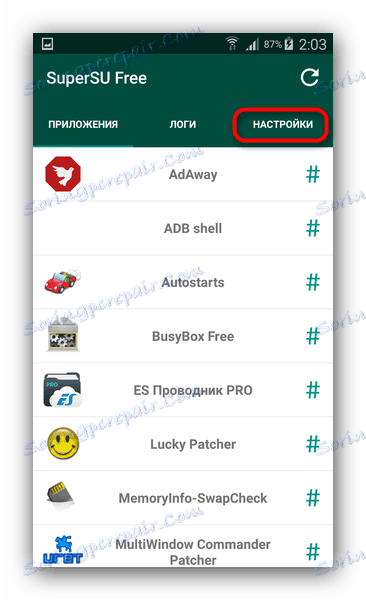
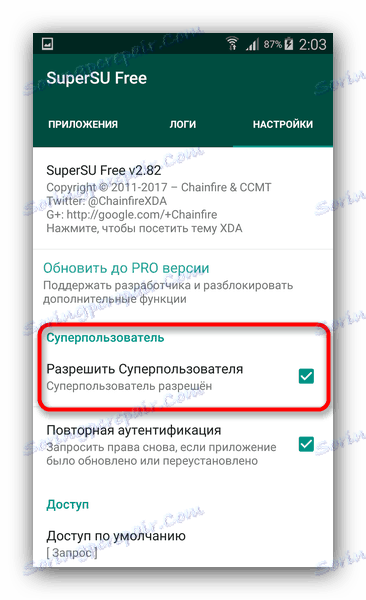
Po tych manipulacjach wszystko powinno zostać wprowadzone, ale zalecamy ponowne sprawdzenie systemu za pomocą jednej z metod opisanych w pierwszej części artykułu.
Przyczyna 3: Plik binarny superużytkownika nie jest poprawnie zainstalowany
Najprawdopodobniej doszło do awarii podczas procesu wykonywania pliku wykonywalnego, który jest odpowiedzialny za istnienie uprawnień administratora, z powodu tego, co pojawiło się jako "phantom" root. Ponadto możliwe są inne błędy. Jeśli napotkasz to na urządzeniu z Androidem 6.0 lub nowszym (dla Samsunga - 5.1 i wyżej), zostaniesz zresetowany do ustawień fabrycznych.
Czytaj więcej: Zresetuj do Androida
Jeśli Twoje urządzenie działa w wersji Android poniżej 6.0 (odpowiednio dla Samsunga, poniżej 5,1), możesz spróbować ponownie pobrać root. Skrajny przypadek - flashowanie .
Większość użytkowników nie potrzebuje uprawnień administratora: są one przeznaczone przede wszystkim dla programistów i entuzjastów, dlatego są pewne trudności z ich uzyskaniem. Ponadto, przy każdej nowej wersji systemu operacyjnego od Google, uzyskanie takich uprawnień staje się coraz trudniejsze, a tym samym większe prawdopodobieństwo wystąpienia awarii.